在PPT中绘制一面五星红旗
来源:网络收集 点击: 时间:2024-02-23【导读】:
在PPT中绘制一面五星红旗方法/步骤1/7分步阅读 2/7
2/7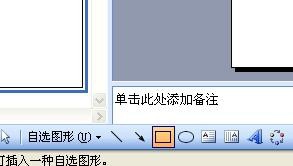
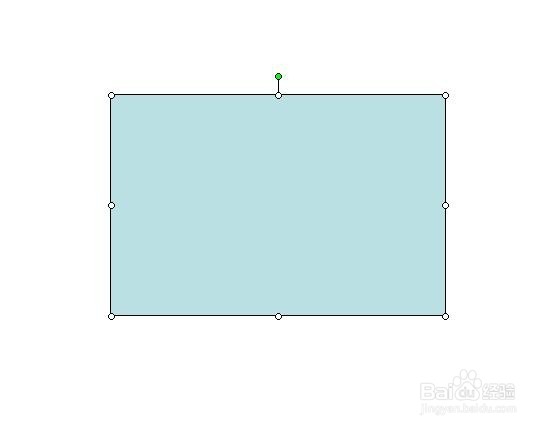 3/7
3/7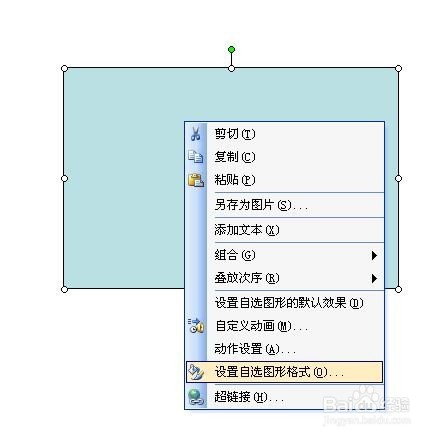
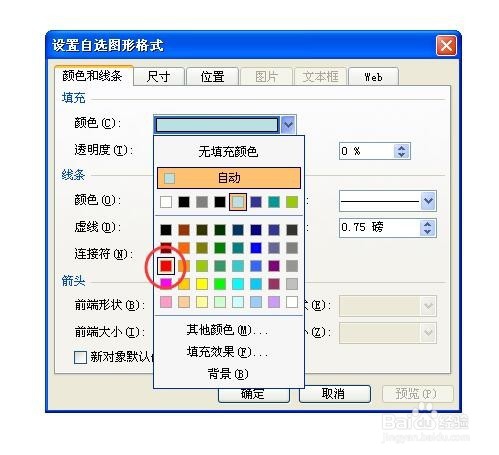
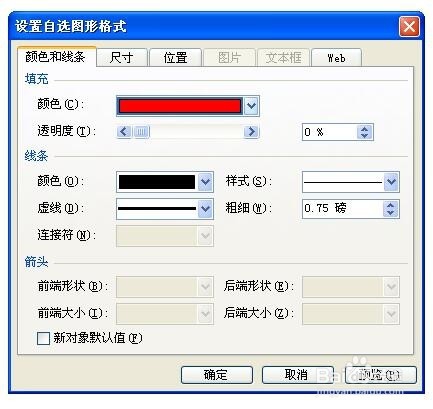
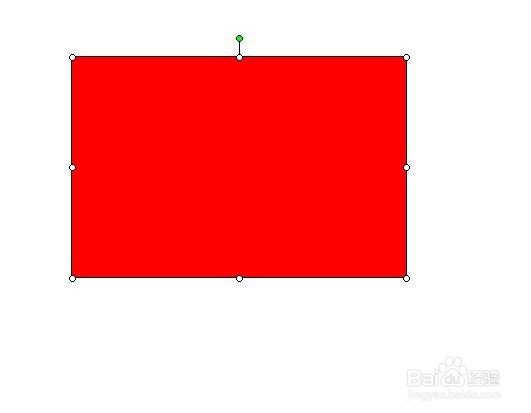 4/7
4/7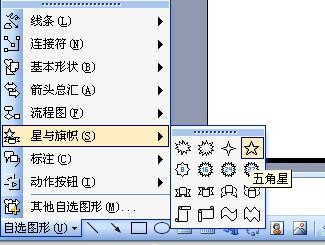
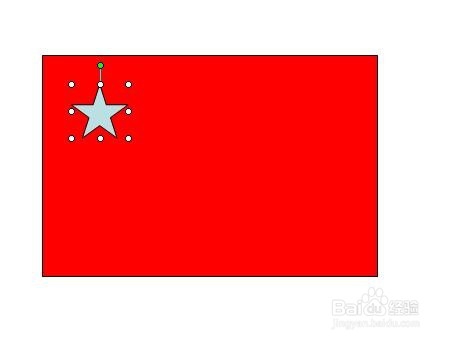 5/7
5/7 6/7
6/7 7/7
7/7 PPT软件POWERPOINT五星红旗红旗
PPT软件POWERPOINT五星红旗红旗
最后完成的效果,如图所示。
 2/7
2/7选择“矩形”,并用鼠标左键在幻灯片中,拖出一个矩形出来。
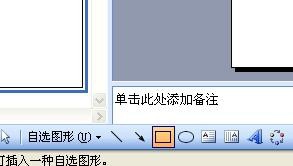
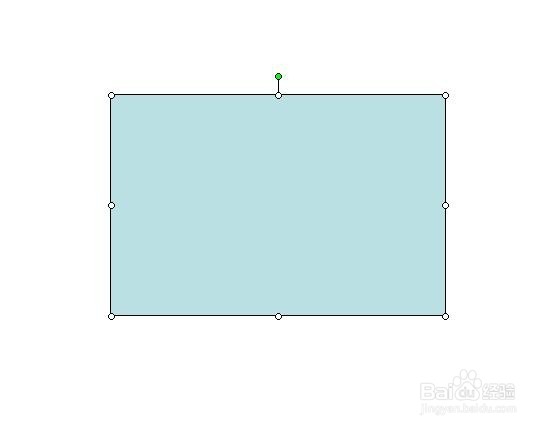 3/7
3/7右键点击该形状,选择“设置自选图形格式”,修改填充色为红色。如图所示。
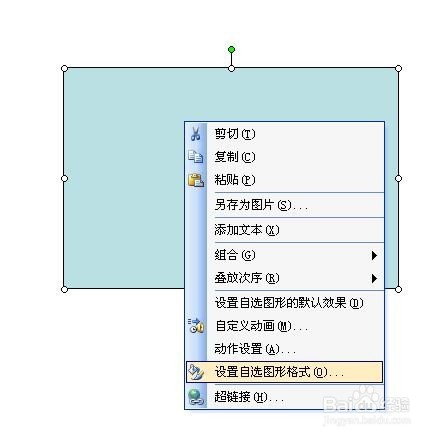
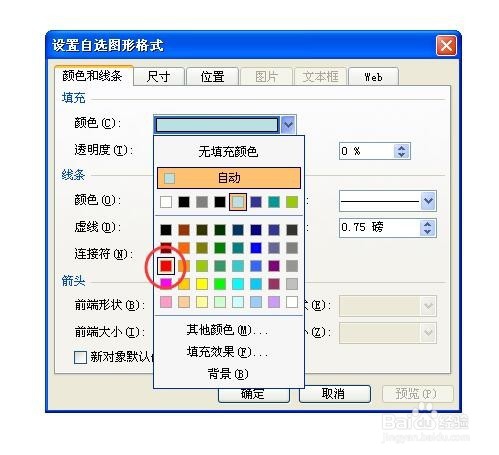
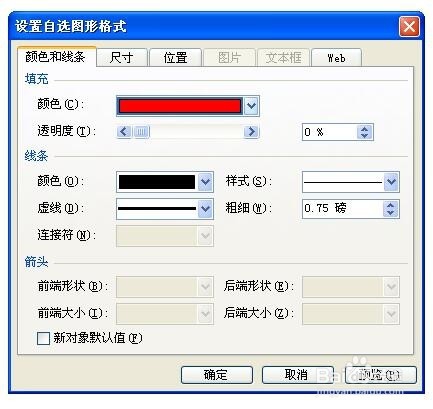
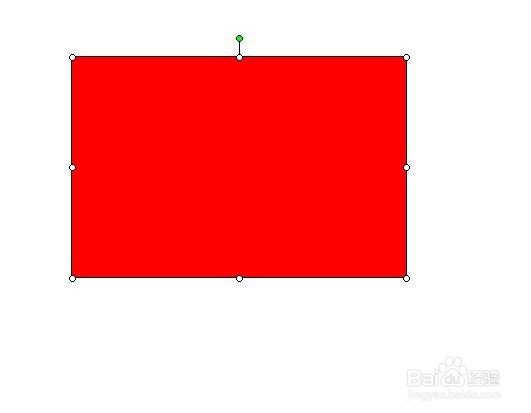 4/7
4/7选择“自选图形”——》五角星。绘制一个五角星,并调整到合适的大小。
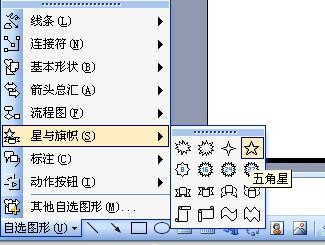
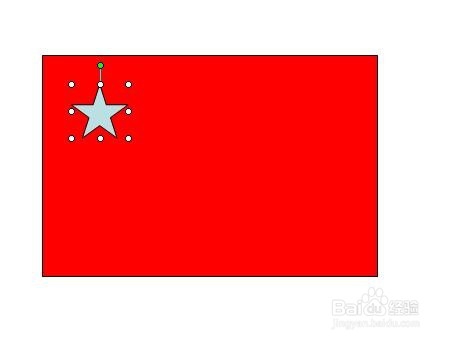 5/7
5/7调整五角星的填充色,为黄色。
 6/7
6/7同样的方法,再绘制一个小五角星。调整到合适的大小和位置。
注意:小五角星的一个角,指向大五角星的中心。如图所示。
 7/7
7/7再复制出其它3个小五角星出来。
完成后,如图所示,一面鲜艳的五星红旗就绘制好了。
 PPT软件POWERPOINT五星红旗红旗
PPT软件POWERPOINT五星红旗红旗 版权声明:
1、本文系转载,版权归原作者所有,旨在传递信息,不代表看本站的观点和立场。
2、本站仅提供信息发布平台,不承担相关法律责任。
3、若侵犯您的版权或隐私,请联系本站管理员删除。
4、文章链接:http://www.1haoku.cn/art_110561.html
上一篇:云闪付查看大额分期
下一篇:命中网络欺诈黑名单怎么消除
 订阅
订阅